Karen Nelson
Ver videos de YouTube en su iPhone es bastante conveniente y agradable.Sin embargo, puede haber ocasiones en que se encuentre en una situación en la que los videos de YouTube no se reproduzcan en su iPhone.Es increíblemente frustrante, especialmente si intentas mostrar un video divertido a tu amigo o escuchar un video musical en el gimnasio.
Aquí, en este artículo, enumeraremos algunos problemas comunes de YouTube y compartiremos las soluciones factibles para la aplicación de YouTube que no funciona en iPhone(iPhone X, iPhone 8, iPhone 7, etc.incluidos).
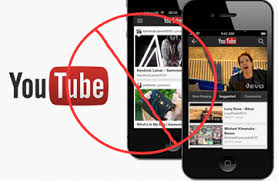
Principales causas y soluciones para los videos de YouTube que no se reproducen en el iPhone
# 1.1 Error de reproducción, toque para volver a intentarlo
Este es el error de YouTube más común que encontrará en el iPhone, las siguientes soluciones probablemente solucionen este tipo de problema en menos tiempo.
+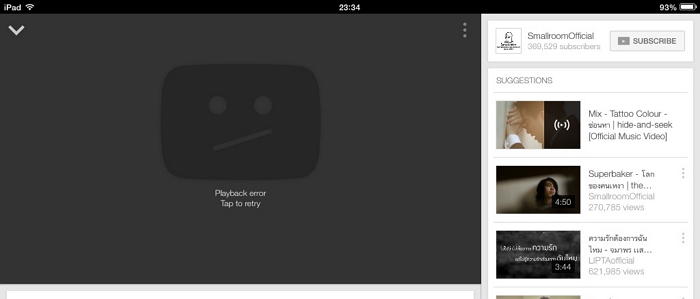
Soluciones:
1.Cierra la sesión de tu cuenta de Google y luego vuelve a iniciar sesión.
2.Comprueba tu red.Restablezca la configuración del módem/enrutador y vuelva a conectarse a la red Wi-Fi.La conexión Wi-Fi es mucho mejor que la red 3G/4G.
3.Actualice la aplicación de YouTube para iOS(visite la tienda de aplicaciones, elija 'Actualizaciones', seleccione 'YouTube' y haga clic en 'Actualizar').Si aún no funciona, desinstale y vuelva a instalar su YouTube.
4.Limpie los archivos de caché y las cookies de la aplicación y el navegador de YouTube.Por supuesto, puede intentar usar otros navegadores.
5.Reinicie el dispositivo o actualice el firmware de IOS.
# 1.2 Modo de pantalla negra
Si el video de YouTube es incrustado en un sitio web, la pantalla negra generalmente ocurre cuando lo reproduce con su iPhone.Entonces, echemos un vistazo a lo que podemos hacer para solucionar los problemas cuando los videos de YouTube incrustados no funcionan.
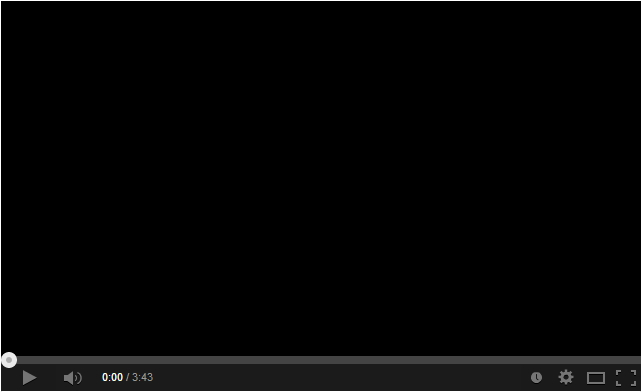
Soluciones:
1.Compruebe la conexión a Internet, intente conectarse a una red Wi-Fi estable.
2.Restablezca la calidad del video de falla de YouTube.
3.Actualice el navegador web a su última versión.
4.Actualice el navegador.
5.Abra el video en YouTube aplicación en su lugar.
# 1.3 Video no disponible
Otro caso del navegador es que si está reproduciendo YouTube con el navegador web en el iPhone, llega un momento en que el video que está viendo muestra un error "Lo sentimos, este video no está disponible en este dispositivo".
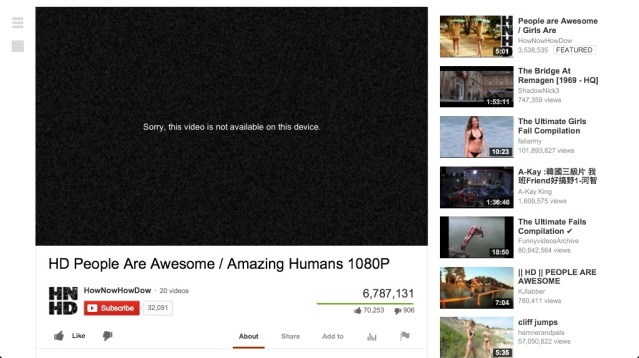
Soluciones:
1.Actualice el navegador.
2.Toque Configuración, busque y elija una versión de escritorio.
# 1.4 El video no se carga
Cuando los videos de YouTube no se cargan en iPhone, en gran parte debido a la conexión a Internet inestable.
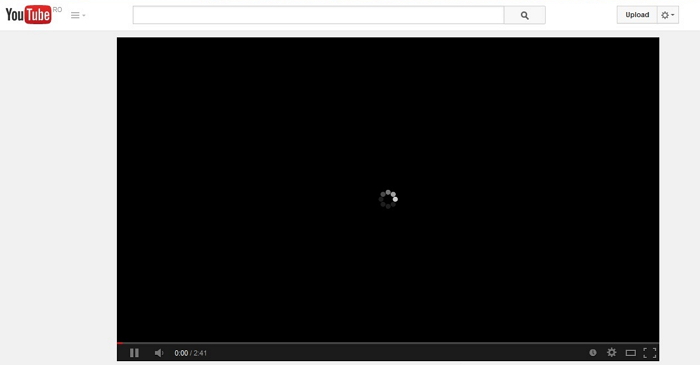
Soluciones:
1.Compruebe la señal de Wi-Fi para ver videos de alta definición.Puede encender y apagar el Wi-Fi.
2.Actualice la aplicación de YouTube y iOS.
Si aún no puede reproducir el video de YouTube en su iPhone, consulte el resto para otras soluciones útiles: restablezca la configuración de red a los valores predeterminados de fábrica, apague Bluetooth o libere memoria del iPhone.
La mejor solución para videos de YouTube que no se reproducen en iPhone
Para evitar que YouTube no funcione, ¿por qué no descarga sus videos favoritos de YouTube a su iPhone y los mira más tarde en su tiempo libre? Entonces no necesita esperar a que se almacenen en búfer y se carguen los videos, y puede verlos sin conexión en cualquier momento y en cualquier lugar.Todo lo que necesita es un descargador de videos de YouTube gratuito como VideoSolo Online Video Downloader.Es una herramienta 100% confiable, segura y protegida que puede hacer frente al problema de que YouTube no se reproduce en el iPhone sin problemas.
A continuación se presentan tres pasos simples para descargar videos de YouTube en iPhone con VideoSolo Online Video Downloader.
Paso 1. Descargue una aplicación de administración llamada "Documentos" de la App Store antes de usar VideoSolo Online Video Downloader.Después de instalar y activar, busque "www.videosolo.com/online-video-downloader" dentro de esta aplicación para abrir la página de inicio.
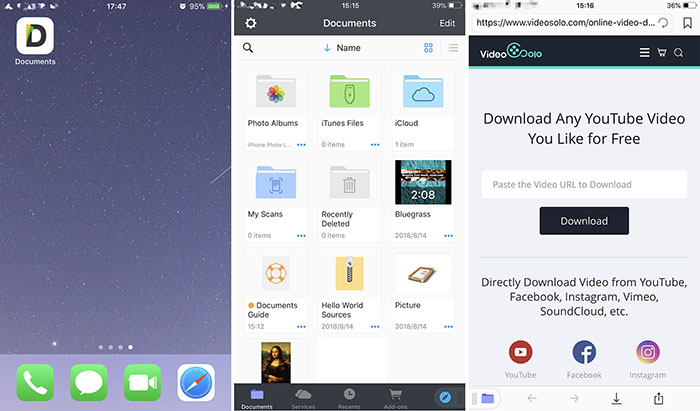
Paso 2. Luego copie la URL de su video favorito de YouTube y vuelva a "Documentos", péguelo en el cuadro de entrada de VideoSolo Online Video Downloader, presione el botón "Descargar" a la derecha para cargar el contenido del video.
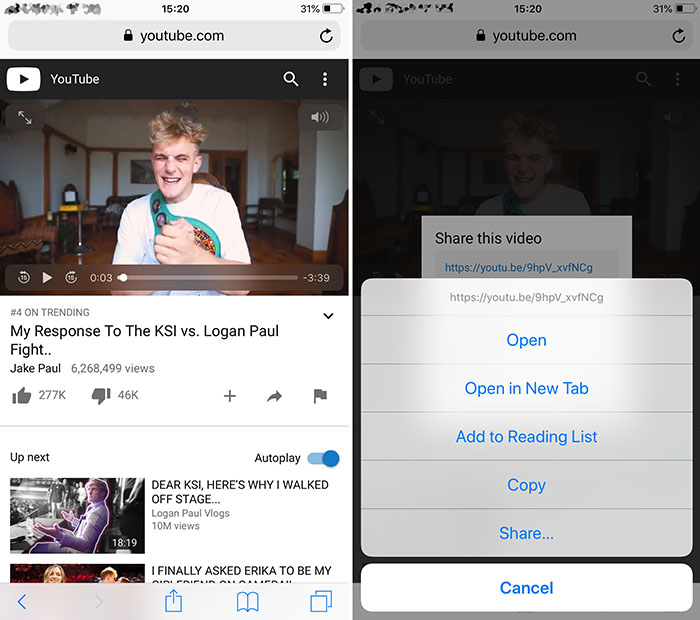
Paso 3. Después de cargar, puede desplazarse hacia abajo en la página para elegir formatos de video MP4 o 3GP en una resolución adecuada que es compatible con tu iPhone.Luego presione el botón "Descargar" y aparecerá una ventana donde puede seleccionar la carpeta de salida en "Documentos".Finalmente, toque "Guardar" en la esquina superior derecha de la pantalla.Ahora puede disfrutar del video de YouTube sin conexión en su iPhone.
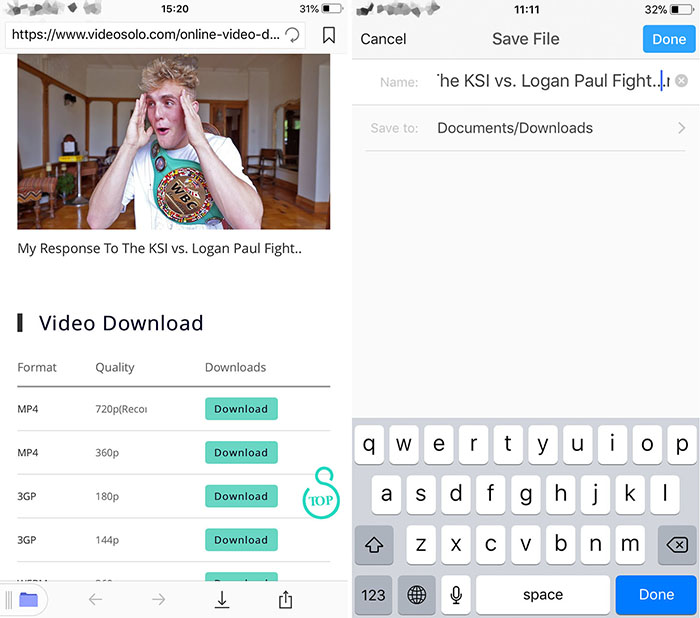
Puede haber varias razones por las que los videos de YouTube no se reproducen en su iPhone.Creemos firmemente que si sigue las soluciones viables recomendadas anteriormente, especialmente si trabaja con la herramienta de video fuera de línea ideal de YouTube: VideoSolo Online Video Downloader , ¡entonces puede estar seguro de que su YouTube comenzará a funcionar sin problemas nuevamente!




